Puede crear un boceto de perfil, crear un perfil cerrado en el comando Línea y cerrar un perfil abierto (cerrar contorno).
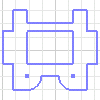
Un perfil puede ser un solo contorno, varios contornos, contornos intersecantes o islas. Puede crear un boceto en una cara plana y seleccionar uno o varios contornos como perfil. Todos los contornos seleccionados en una sola operación son un perfil.
Un perfil define una sección transversal de una operación basada en boceto . Utilice cualquier boceto 2D cerrado (incluidas las aristas del modelo que se unen para formar un contorno cerrado) como perfil para una operación. Las operaciones de Extrusión, Revolución, Barrido, Solevación y Bobina requieren bocetos de perfil. Al crear una operación, esta consume el perfil.
Añada cotas o restricciones a perfiles para evitar que cambien su tamaño y forma. Si tiene intención de cambiar el tamaño o la forma de un elemento durante el proceso de diseño, subrestrínjalo . Puede editar el boceto y añadir cotas y restricciones después.
Para geometría relativamente cerca, pero abierta, utilice Cerrar contorno para crear un perfil cerrado que los comandos, como Extrusión y Revolución necesitan.
Las restricciones de coincidencia realizan la misma función, pero la opción Cerrar contorno evita el tedioso zoom manual y el análisis de cada intersección en un perfil complejo.
Creación de bocetos de perfil
- Cree un boceto de uno o varios contornos cerrados.
- En la ficha Modelo 3D, haga clic en un comando de operación de boceto (Extrusión, Revolución, Barrido o Solevación).
- En el área gráfica, seleccione uno o varios contornos.
Para eliminar un perfil del conjunto de selección, mantenga pulsada la tecla Ctrl y haga clic en el perfil.
Creación de perfiles cerrados en el comando Línea
- En el comando Línea, cree un boceto de dos o más segmentos de línea.
- Después de especificar el final del último segmento de línea, todavía en el comando Línea, haga clic con el botón derecho del ratón y seleccione Cerrar.
El programa dibuja un segmento de línea final hasta el punto inicial y cierra el perfil. El comando Línea permanece activo.
Cierre de un perfil abierto (cerrar contorno)

- En un boceto de pieza 2D, pulse con el botón derecho del ratón la sección de la geometría que quiera cerrar.
- Seleccione el inicio o fin de la geometría que quiere cerrar. Siga seleccionando hasta cerrar el contorno.
- Pulse Aceptar para cerrar el contorno.